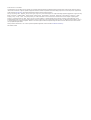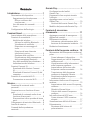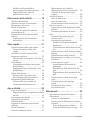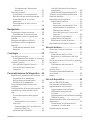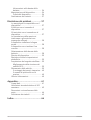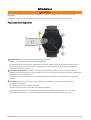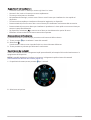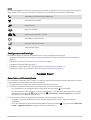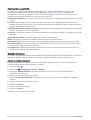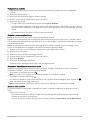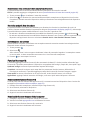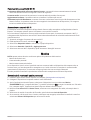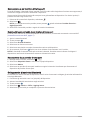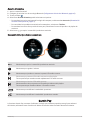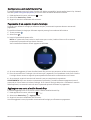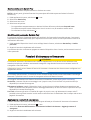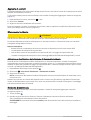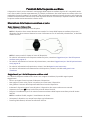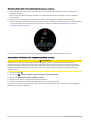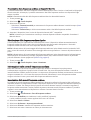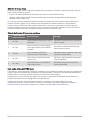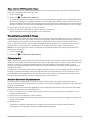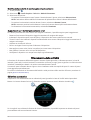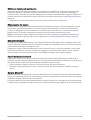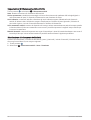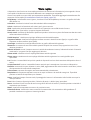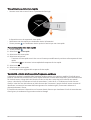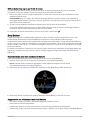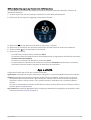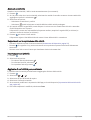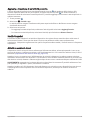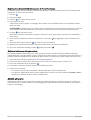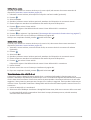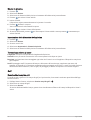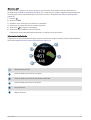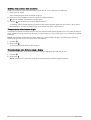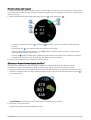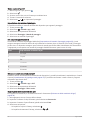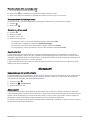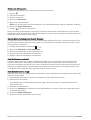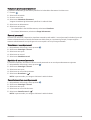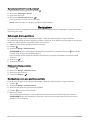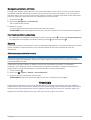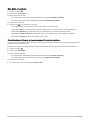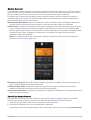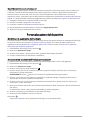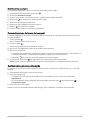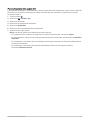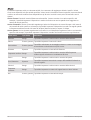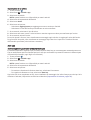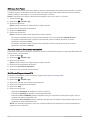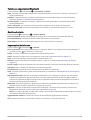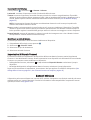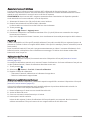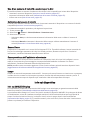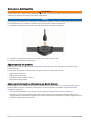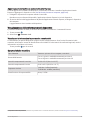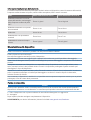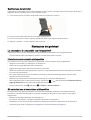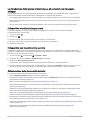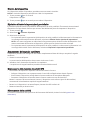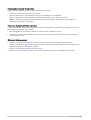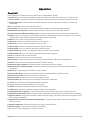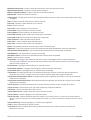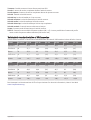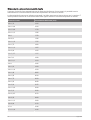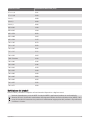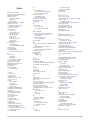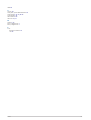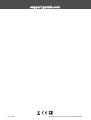VENU
®
2 SERIES
Manuale Utente

© 2021 Garmin Ltd. o sue affiliate
Tutti i diritti riservati. Ai sensi delle norme sul copyright, non è consentito copiare integralmente o parzialmente il presente manuale senza il consenso scritto di Garmin. Garmin si
riserva il diritto di modificare o migliorare i prodotti e di apportare modifiche al contenuto del presente manuale senza obbligo di preavviso nei confronti di persone o organizzazioni.
Visitare il sito Web www.garmin.com per gli attuali aggiornamenti e ulteriori informazioni sull'uso del prodotto.
Garmin
®
, il logo Garmin, ANT+
®
, Approach
®
, Auto Lap
®
, Auto Pause
®
, Edge
®
e Venu
®
sono marchi di Garmin Ltd. o delle società affiliate, registrati negli Stati Uniti e in altri Paesi. Body
Battery
™
, Connect IQ
™
, Firstbeat Analytics
™
, Garmin AutoShot
™
, Garmin Connect
™
, Garmin Express
™
, Garmin Golf
™
, Garmin Index
™
, Garmin Move IQ
™
, Garmin Pay
™
, Health
Snapshot
™
, tempe
™
, TrueUp
™
e Varia
™
sono marchi di Garmin Ltd. o delle società affiliate. L'uso di tali marchi non è consentito senza consenso esplicito da parte di Garmin.
Android
™
è un marchio di Google LLC. Apple
®
, iPhone
®
e iTunes
®
sono marchi di Apple Inc., registrati negli Stati Uniti e in altri Paesi. Il marchio e i loghi BLUETOOTH
®
sono di
proprietà di Bluetooth SIG, Inc. e il loro uso da parte di Garmin è concesso su licenza. iOS
®
è un marchio registrato di Cisco Systems, Inc. utilizzato in licenza da Apple Inc. Wi‑Fi
®
è
un marchio registrato di Wi-Fi Alliance Corporation. Windows
®
è un marchio registrato di Microsoft Corporation negli Stati Uniti e in altri Paesi. Gli altri marchi e nomi commerciali
sono di proprietà dei rispettivi titolari.
Questo prodotto è certificato ANT+
®
. Per un elenco di prodotti compatibili e applicazioni, visitare il sito Web www.thisisant.com/directory.
M/N: A03947, A03948

Sommario
Introduzione.....................................1
Panoramica del dispositivo....................1
Suggerimenti sul touchscreen........... 2
Blocco e sblocco del
touchscreen..................................... 2
Uso del menu dei comandi................. 2
Icone.................................................... 3
Configurazione dell'orologio.................. 3
Funzioni Smart................................. 3
Associazione dello smartphone............ 3
Funzioni di connettività.......................... 4
Notifiche del telefono......................... 4
Attivare le notifiche Bluetooth........ 4
Visualizzare le notifiche..................5
Risposta a un messaggio di
testo................................................. 5
Ricezione di una chiamata
telefonica in arrivo.......................... 5
Gestione delle notifiche.................. 5
Disattivazione della connessione
dello smartphone Bluetooth........... 6
Uso della modalità Non disturbare.... 6
Individuazione del telefono................ 6
Funzioni Connect IQ............................... 6
Download delle funzioni Connect
IQ.......................................................... 6
Download di funzioni Connect IQ dal
computer............................................. 6
Funzioni di connettività Wi‑Fi................. 7
Connessione a una rete Wi‑Fi.............7
Musica............................................. 7
Download di contenuti audio
personali.................................................. 7
Connessione a un fornitore di terze
parti..........................................................8
Download di contenuti audio da un
fornitore di terze parti......................... 8
Disconnettersi da un provider di terze
parti...................................................... 8
Collegamento di auricolari Bluetooth.... 8
Ascolto di musica................................... 9
Comandi della riproduzione
musicale.................................................. 9
Garmin Pay...................................... 9
Configurazione del wallet
Garmin Pay............................................10
Pagamento di un acquisto tramite
l'orologio................................................10
Aggiungere una carta al wallet
Garmin Pay............................................10
Gestione delle carte Garmin Pay..... 11
Modifica del passcode Garmin Pay.....11
Funzioni di sicurezza e
rilevamento.................................... 11
Aggiungere contatti di emergenza...... 11
Aggiunta di contatti.............................. 12
Rilevamento Incidente.......................... 12
Attivazione e disattivazione della
funzione di rilevamento incidente....12
Richiesta di assistenza.........................12
Funzioni della frequenza cardiaca.. 13
Misurazione della frequenza cardiaca al
polso...................................................... 13
Come indossare il dispositivo.......... 13
Suggerimenti per i dati di frequenza
cardiaca errati................................... 13
Visualizzazione delle informazioni
sulla frequenza cardiaca.................. 14
Impostazione dell'avviso sulla
frequenza cardiaca anomala........... 14
Trasmissione della frequenza
cardiaca ai dispositivi Garmin..........15
Disattivazione della frequenza
cardiaca al polso...............................15
Informazioni sulle zone di frequenza
cardiaca.................................................15
Impostazione delle zone di frequenza
cardiaca............................................. 15
Obiettivi di forma fisica.................... 16
Calcolo delle zone di frequenza
cardiaca............................................. 16
Info sulle stime del VO2 max............... 16
Come ottenere il VO2 massimo
stimato.............................................. 17
Visualizzazione dell'età di fitness........17
Pulsossimetro....................................... 17
Ricezione delle letture del
pulsossimetro................................... 17
Sommario i

Modifica della modalità di
monitoraggio del pulsossimetro......18
Suggerimenti per i dati del
pulsossimetro errati......................... 18
Rilevamento delle attività............... 18
Obiettivo automatico............................ 18
Utilizzare l'avviso di movimento.......... 19
Rilevamento del sonno......................... 19
Minuti di intensità................................. 19
Calcolo dei minuti di intensità..........19
Garmin Move IQ™..................................19
Impostazioni di rilevamento delle
attività....................................................20
Disattivazione del rilevamento
dell'attività......................................... 20
Viste rapide....................................21
Visualizzazione delle viste rapide........22
Personalizzazione delle viste
rapide................................................. 22
Variabilità e livello di stress della
frequenza cardiaca............................... 22
Utilizzo della vista rapida sul livello di
stress................................................. 23
Body Battery.......................................... 23
Visualizzazione della vista rapida
Body Battery...................................... 23
Suggerimenti per ottimizzare i dati
Body Battery...................................... 23
Salute della donna................................ 24
Rilevamento ciclo mestruale............24
Monitoraggio della gravidanza........ 24
Rilevamento dell'idratazione................ 24
Utilizzo della vista rapida sul
rilevamento dell'idratazione............. 25
App e attività..................................25
Avvio di un'attività.................................26
Suggerimenti per la registrazione delle
attività................................................ 26
Interrompere un'attività........................ 26
Aggiunta di un'attività
personalizzata...................................... 26
Aggiunta o rimozione di un'attività
preferita................................................. 27
Health Snapshot................................... 27
Attività in ambienti chiusi.....................27
Registrazione di un'attività
Allenamento di Forza Funzionale.... 28
Calibrare la distanza del tapis
roulant................................................28
Attività all'aperto................................... 28
Inizio di una corsa............................. 29
Inizio di una corsa............................. 29
Visualizzazione delle attività di sci.. 29
Nuoto in piscina.................................... 30
Impostazione delle dimensioni della
piscina............................................... 30
Terminologia relativa al nuoto......... 30
Golf........................................................ 30
Download dei campi da golf............ 30
Giocare a golf.................................... 31
Informazioni sulle buche.................. 31
Modifica della posizione della
bandierina...................................... 32
Visualizzazione della direzione del
pin.................................................. 32
Visualizzazione delle distanze layup e
dogleg................................................ 32
Visualizzazione degli ostacoli..........33
Misurazione di un colpo con Garmin
AutoShot™......................................... 33
Come segnare i punti........................34
Impostazione del metodo di
punteggio.......................................34
Rilevamento delle statistiche del
golf................................................. 34
Registrazione delle statistiche del
golf................................................. 34
Visualizzazione della cronologia
colpi................................................... 35
Visualizzazione del riepilogo
round..................................................35
Conclusione di un round...................35
App Garmin Golf............................... 35
Allenamenti....................................35
Impostazione del profilo utente...........35
Allenamenti........................................... 35
Avviare un allenamento.................... 36
Uso dei piani di allenamento Garmin
Connect............................................. 36
Piani di allenamento adattivi........ 36
Inizio dell'allenamento di oggi......36
ii Sommario

Visualizzare gli allenamenti
pianificati....................................... 37
Record personali................................... 37
Visualizzare i record personali......... 37
Ripristino di un record personale..... 37
Cancellazione di un record
personale........................................... 37
Cancellazione di tutti i record
personali............................................ 38
Navigazione................................... 38
Salvataggio di una posizione............... 38
Eliminazione di una posizione......... 38
Navigazione verso una posizione
salvata................................................... 38
Navigazione Indietro all'inizio.............. 39
Interruzione della navigazione............. 39
Bussola..................................................39
Calibrazione manuale della
bussola.............................................. 39
Cronologia..................................... 39
Uso della cronologia............................. 40
Visualizzazione del tempo in ciascuna
zona di frequenza cardiaca.............. 40
Garmin Connect.................................... 41
Uso dell'app Garmin Connect...........41
Uso di Garmin Connect sul
computer........................................... 42
Personalizzazione del dispositivo.. 42
Modificare il quadrante dell'orologio...42
Creazione di un quadrante
dell'orologio personalizzato............. 42
Modifica di un quadrante................. 43
Personalizzazione del menu dei
comandi................................................ 43
Configurazione di una scelta rapida....43
Impostazioni delle attività e delle
app......................................................... 44
Personalizzazione delle pagine
dati..................................................... 45
Allarmi............................................... 46
Impostazione di un avviso............47
Auto Lap............................................ 47
Contrassegno dei Lap tramite la
funzione Auto Lap......................... 47
Utilizzare Auto Pause®.................... 48
Uso della funzione Scorrimento
automatico........................................ 48
Modifica dell'impostazione GPS...... 48
Telefono e impostazioni Bluetooth..... 49
Gestione batteria.................................. 49
Impostazioni del sistema..................... 49
Impostazioni dell'ora........................ 50
Fusi orari........................................ 50
Impostare manualmente l'ora...... 50
Impostazione di un allarme.......... 50
Eliminare un allarme..................... 50
Avvio del timer per il conto alla
rovescia......................................... 50
Utilizzare il cronometro.................50
Impostazioni del display...................51
Modificare le unità di misura........... 51
Impostazioni di Garmin Connect......... 51
Sensori wireless.............................51
Associare i sensori wireless................ 52
Foot Pod................................................ 52
Calibrazione del Foot Pod................ 52
Migliorare la calibrazione del foot
pod..................................................... 52
Uso di un sensore di velocità o cadenza
per la bici............................................... 53
Calibrazione del sensore di
velocità.............................................. 53
Sensori ferro......................................... 53
Consapevolezza dell'ambiente
circostante............................................ 53
tempe.................................................... 53
Info sul dispositivo......................... 53
Info su AMOLED Display...................... 53
Caricamento del dispositivo................ 54
Aggiornamenti del prodotto................. 54
Aggiornamento del software
utilizzando la app Garmin
Connect............................................. 54
Aggiornamento del software mediante
Garmin Express................................. 55
Visualizzazione delle informazioni sul
dispositivo............................................. 55
Visualizzare le informazioni su
normative e conformità.................... 55
Caratteristiche tecniche....................... 55
Sommario iii

Informazioni sulla durata della
batteria.............................................. 56
Manutenzione del dispositivo.............. 56
Pulizia del dispositivo....................... 56
Sostituzione dei cinturini......................57
Risoluzione dei problemi................ 57
Lo smartphone è compatibile con il
dispositivo?........................................... 57
Il telefono non si connette al
dispositivo............................................. 57
Gli auricolari non si connettono al
dispositivo............................................. 57
La riproduzione della musica si
interrompe o gli auricolari non
rimangono collegati..............................58
Il dispositivo visualizza la lingua
errata..................................................... 58
Il dispositivo non visualizza l'ora
corretta.................................................. 58
Ottimizzazione della durata della
batteria.................................................. 58
Riavvio del dispositivo.......................... 59
Ripristino di tutte le impostazioni
predefinite............................................. 59
Acquisizione del segnale satellitare.... 59
Miglioramento della ricezione dei
satelliti GPS....................................... 59
Rilevamento delle attività..................... 59
Il conteggio dei passi è impreciso... 60
Il numero di piani saliti non è
preciso............................................... 60
Ulteriori informazioni............................ 60
Appendice......................................61
Campi dati............................................. 61
Valutazioni standard relative al VO2
massimo............................................... 63
Dimensioni e circonferenza delle
ruote...................................................... 64
Definizione dei simboli......................... 65
Indice............................................. 66
iv Sommario

Introduzione
AVVERTENZA
Per avvisi sul prodotto e altre informazioni importanti, consultare la guida inclusa nella confezione del
dispositivo.
Consultare sempre il proprio medico prima di iniziare o modificare un programma di allenamento.
Panoramica del dispositivo
Pulsante Azione: tenere premuto per accendere il dispositivo.
Premere per avviare e interrompere il timer dell'attività.
Tenere premuto per 2 secondi per visualizzare il menu dei comandi, inclusa l'accensione del dispositivo.
Tenere premuto finché non si avvertono 3 vibrazioni per avviare la funzione di assistenza (Funzioni di
sicurezza e rilevamento, pagina 11).
Pulsante Indietro (Menu): premere per tornare alla schermata precedente, tranne durante un'attività.
Durante un'attività, premere per contrassegnare un nuovo Lap, avviare una nuova serie oppure avanzare alla
fase successiva di un allenamento.
Tenere premuto per visualizzare un menu delle impostazioni del dispositivo e opzioni per la schermata
corrente.
Touchscreen: scorrere verso l'alto o verso il basso per visualizzare viste rapide, funzioni e menu.
Toccare per selezionare.
Toccare due volte il dispositivo per riattivarlo.
Scorrere verso destra per tornare alla schermata precedente.
Durante un'attività, scorrere verso destra per visualizzare il quadrante dell'orologio e le viste rapide.
Dal quadrante dell'orologio, scorrere verso destra per visualizzare la funzione di scelta rapida.
Introduzione 1

Suggerimenti sul touchscreen
• Trascinare verso l'alto o il basso per scorrere gli elenchi e i menu.
• Scorrere il dito in alto o in basso per scorrere rapidamente.
• Toccare per selezionare un elemento.
• Nel quadrante dell'orologio, scorrere verso l'altro o verso il basso per visualizzare le viste rapide sul
dispositivo.
• Toccare una vista rapida per visualizzare informazioni aggiuntive, se disponibili.
• Durante un'attività, scorrere verso l'alto o verso il basso per visualizzare la schermata dati successiva.
• Durante un'attività, scorrere a destra per visualizzare il quadrante e le viste rapide e scorrere a sinistra per
tornare ai campi dati dell'attività.
• Se disponibile, selezionare o scorrere verso l'altro per visualizzare altre opzioni di menu.
• Effettuare ciascuna selezione del menu come azione separata.
Blocco e sblocco del touchscreen
È possibile bloccare il touchscreen per prevenire tocchi inavvertiti dello schermo.
1 Tenere premuto per visualizzare il menu dei comandi.
2 Selezionare .
Il touchscreen si blocca e non risponde finché non viene sbloccato dall'utente.
3 Tenere premuto un pulsante per sbloccare il touchscreen.
Uso del menu dei comandi
Il menu dei comandi contiene collegamenti rapidi personalizzabili, ad esempio il blocco del touchscreen e lo
spegnimento del dispositivo.
NOTA: è possibile aggiungere, riordinare e rimuovere i collegamenti rapidi nel menu dei comandi
(Personalizzazione del menu dei comandi, pagina 43).
1 Da qualsiasi schermata, tenere premuto per 2 secondi.
2 Selezionare un'opzione.
2 Introduzione

Icone
Un'icona lampeggiante indica che il dispositivo sta cercando un segnale. Un'icona fissa indica che il segnale è
stato trovato o che il sensore è connesso. Una barra su un'icona indica che la funzione è disattivata.
Stato della connessione dello smartphone
Stato della fascia cardio
Stato foot pod
Stato del LiveTrack
Stato sensore cadenza e velocità
Stato delle luci per bici Varia
™
Stato del radar per bici Varia
Stato sensore tempe
™
Configurazione dell'orologio
Per sfruttare appieno le funzioni del sistema Venu 2 series, completare queste attività.
• Associare il dispositivo allo smartphone tramite la app Garmin Connect
™
(Associazione dello smartphone,
pagina 3).
• Configurare le reti Wi‑Fi
®
(Connessione a una rete Wi‑Fi, pagina 7).
• Configurare la musica (Musica, pagina 7).
• Configurare il wallet Garmin Pay
™
(Configurazione del wallet Garmin Pay, pagina 10).
• Impostare le funzioni di sicurezza (Funzioni di sicurezza e rilevamento, pagina 11).
Funzioni Smart
Associazione dello smartphone
Per configurare il dispositivo Venu 2 series, è necessario associarlo direttamente tramite l'app Garmin Connect,
anziché dalle impostazioni Bluetooth
®
dello smartphone.
1 Dall'app store sullo smartphone, installare e aprire l'app Garmin Connect.
2 Per attivare la modalità di associazione sul dispositivo, selezionare un'opzione:
• Se si tratta della prima configurazione del dispositivo, tenere premuto per accenderlo.
• Se in precedenza è stato ignorato il processo di associazione o il dispositivo è stato associato a un altro
smartphone, tenere premuto , quindi selezionare > Connettività > Associa telefono per impostare
manualmente la modalità di associazione.
3 Selezionare un'opzione per aggiungere il dispositivo all'account Garmin Connect:
• Se questo è il primo dispositivo che viene associato all'app Garmin Connect, seguire le istruzioni
visualizzate.
• Se un altro dispositivo è già associato all'app Garmin Connect, dal menu o , selezionare Dispositivi
Garmin > Aggiungi dispositivo e seguire le istruzioni visualizzate.
Funzioni Smart 3

Funzioni di connettività
Le funzioni di connettività sono disponibili per il dispositivo Venu 2 series quando è connesso a uno
smartphone compatibile mediante la tecnologia Bluetooth e l'app Garmin Connect è installata sullo
smartphone. Per ulteriori informazioni, visitare il sito Web www.garmin.com/apps. Alcune funzioni sono
disponibili anche quando il dispositivo è connesso a una rete Wi‑Fi.
Notifiche dello smartphone: consente di visualizzare le notifiche e i messaggi del telefono sul dispositivo Venu
2 series.
LiveTrack: consente agli amici e ai familiari di seguire le proprie corse o gli allenamenti in tempo reale. È
possibile invitare gli amici tramite i social media e consentire loro di visualizzare i dati in tempo reale su una
pagina di rilevamento Garmin Connect.
Caricamenti delle attività su Garmin Connect: consente di inviare automaticamente l'attività all'account Garmin
Connect non appena si finisce di registrarla.
Connect IQ
™
: consente di estendere le funzioni del dispositivo con quadranti orologio, viste rapide, app e campi
dati nuovi.
Aggiornamenti software: consente di aggiornare il software del dispositivo.
Meteo: consente di visualizzare le condizioni meteo correnti e le previsioni meteo.
Sensori Bluetooth: consente di connettere sensori compatibili con Bluetooth, ad esempio una fascia cardio.
Trova il mio telefono: consente di localizzare lo smartphone smarrito associato al dispositivo Venu 2 series e
situato entro il raggio di copertura Bluetooth.
Trova My Device: consente di localizzare il dispositivo Venu 2 series smarrito associato allo smartphone e
situato entro il raggio di copertura Bluetooth.
Notifiche del telefono
Le notifiche del telefono richiedono uno smartphone compatibile nell'area di copertura Bluetooth e associato al
dispositivo. Quando il telefono riceve dei messaggi, vengono inviate delle notifiche sul dispositivo.
Attivare le notifiche Bluetooth
Prima di poter attivare le notifiche, è necessario associare il dispositivo Venu 2 series a uno smartphone
compatibile (Associazione dello smartphone, pagina 3).
1 Tenere premuto .
2 Selezionare > Connettività > Telefono > Notifiche.
3 Selezionare Durante l'attività per impostare le preferenze per le notifiche visualizzate durante la
registrazione di un'attività.
4 Selezionare una preferenza per le notifiche.
5 Selezionare Non durante l'attività per impostare le preferenze per le notifiche visualizzate in modalità
orologio.
6 Selezionare una preferenza per le notifiche.
7 Selezionare Timeout.
8 Selezionare la durata timeout.
9 Selezionare Privacy.
10 Selezionare una preferenza di privacy.
4 Funzioni Smart

Visualizzare le notifiche
1 Dal quadrante dell'orologio, scorrere verso l'alto o verso il basso per visualizzare la vista rapida delle
notifiche.
2 Selezionare la vista rapida.
3 Selezionare una notifica per leggerne il testo completo.
4 Scorrere verso l'alto per visualizzare le opzioni di notifica.
5 Selezionare un'opzione:
• Per agire sulla notifica, selezionare un'azione come Ignora o Rispondi.
Le azioni disponibili dipendono dal tipo di notifica e dal sistema operativo del telefono. Quando si elimina
una notifica sullo smartphone o sul dispositivo Venu 2 series, questa non viene più visualizzata nella vista
rapida.
• Per tornare all'elenco di notifiche, scorrere il dito verso destra.
Risposta a un messaggio di testo
NOTA: questa funzione è disponibile solo per gli smartphone Android
™
.
Quando si riceve una notifica di un messaggio di testo sul dispositivo Venu 2 series in uso, è possibile inviare
una risposta rapida effettuando una selezione da un elenco di messaggi. È possibile personalizzare i messaggi
nell'app Garmin Connect.
NOTA: questa funzione consente l'invio di messaggi di testo tramite il telefono. Limiti ai messaggi di testo
normali e costi applicabili. Per maggiori informazioni, contattare l'operatore mobile.
1 Scorrere verso l'alto o verso il basso per visualizzare la vista rapida delle notifiche.
2 Selezionare la vista rapida.
3 Selezionare una notifica di un messaggio di testo.
4 Scorrere verso l'alto per visualizzare le opzioni di notifica.
5 Selezionare Rispondi.
6 Selezionare un messaggio dall'elenco.
Il telefono invia il messaggio selezionato come messaggio di testo.
Ricezione di una chiamata telefonica in arrivo
Quando si riceve una chiamata telefonica sullo smartphone collegato, sul dispositivo Venu 2 series viene
visualizzato il nome o il numero di telefono del chiamante.
• Per accettare la chiamata, selezionare .
NOTA: per parlare con il chiamante, è necessario utilizzare lo smartphone collegato.
• Per rifiutare la chiamata, selezionare .
• Per rifiutare la chiamata e inviare immediatamente una risposta tramite messaggio di testo, selezionare ,
quindi selezionare un messaggio dall'elenco.
NOTA: questa funzione è disponibile solo se il dispositivo è collegato a uno smartphone Android.
Gestione delle notifiche
È possibile utilizzare lo smartphone compatibile per gestire le notifiche visualizzate sul dispositivo Venu 2
series.
Selezionare un'opzione:
• Se si utilizza un dispositivo iPhone
®
, andare nelle impostazioni delle notifiche iOS
®
per selezionare gli
elementi da visualizzare sul dispositivo.
• Con uno smartphone Android, dall'app Garmin Connect, selezionare Impostazioni > Smart Notifications.
Funzioni Smart 5

Disattivazione della connessione dello smartphone Bluetooth
È possibile disattivare la connessione Bluetoothdello smartphone dal menu dei comandi.
NOTA: è possibile aggiungere collegamenti al menu (Personalizzazione del menu dei comandi, pagina 43).
1 Tenere premuto per visualizzare il menu dei comandi.
2 Selezionare per disattivare la connessione Bluetooth dello smartphone sul dispositivo Venu 2 series.
Consultare il manuale utente del dispositivo mobile per disattivare la tecnologia Bluetooth sul dispositivo
mobile.
Uso della modalità Non disturbare
È possibile utilizzare la modalità Non disturbare per disattivare le vibrazioni e visualizzare gli avvisi e le
notifiche. Questa modalità disattiva l'impostazione dei gesti (Impostazioni del display, pagina 51). Ad esempio,
è possibile utilizzare questa modalità durante il sonno o mentre si guarda un film.
• Per attivare e disattivare manualmente la modalità Non disturbare, tenere premuto e selezionare .
• Per attivare automaticamente la modalità Non disturbare durante le ore di sonno, aprire le impostazioni del
dispositivo nell'app Garmin Connect e selezionare Suoni & Avvisi > Non disturbare durante il sonno.
Individuazione del telefono
Questa funzione consente di localizzare uno smartphone smarrito associato tramite la tecnologia wireless
Bluetooth situato nell'area di copertura.
1 Tenere premuto .
2 Selezionare .
Sullo schermo Venu 2 series vengono visualizzate le barre di potenza del segnale e lo smartphone emette
un avviso audio. Le barre aumentano man mano che ci si avvicina allo smartphone.
3 Premere per interrompere la ricerca.
Funzioni Connect IQ
È possibile aggiungere funzioni Connect IQ allo smartwatch da Garmin
®
e da altri provider utilizzando l'app
Connect IQ. È possibile personalizzare il dispositivo con quadranti dell'orologio, campi dati, viste rapide e app.
Quadranti orologio: consente di personalizzare l'aspetto dell'orologio.
Campi dati: consente di scaricare nuovi campi dati che presentano i dati del sensore, dell'attività e di
cronologia in modi nuovi. È possibile aggiungere campi dati Connect IQ a funzioni integrate e pagine.
Viste rapide: forniscono informazioni in un colpo d'occhio, inclusi i dati dei sensori e le notifiche.
Applicazioni: aggiungi funzioni interattive all'orologio, come nuovi tipi di attività all'aperto e di fitness.
Download delle funzioni Connect IQ
Prima di poter scaricare funzioni dall'app Connect IQ, è necessario associare il dispositivo Venu 2 series allo
smartphone (Associazione dello smartphone, pagina 3).
1 Dall'app store sullo smartphone, installare e aprire l'app Connect IQ.
2 Se necessario, selezionare il dispositivo.
3 Selezionare una funzione Connect IQ.
4 Seguire le istruzioni visualizzate sullo schermo.
Download di funzioni Connect IQ dal computer
1 Collegare il dispositivo al computer usando un cavo USB.
2 Visitare il sito Web apps.garmin.com ed effettuare l'accesso.
3 Selezionare una funzione Connect IQ e scaricarla.
4 Seguire le istruzioni visualizzate sullo schermo.
6 Funzioni Smart

Funzioni di connettività Wi‑Fi
Caricamento delle attività sull'account Garmin Connect: consente di inviare automaticamente l'attività
all'account Garmin Connect non appena si finisce di registrarla.
Contenuto audio: consente di sincronizzare i contenuti audio da provider di terze parti.
Aggiornamenti software: è possibile scaricare e installare il software più recente.
Allenamenti e piani di allenamento: consente di cercare e selezionare esercizi e piani di allenamento sul sito
Garmin Connect. La prossima volta che viene eseguita la sincronizzazione del dispositivo, i file vengono
inviati in modalità wireless al dispositivo.
Connessione a una rete Wi‑Fi
È necessario connettere il dispositivo all'app Garmin Connect sullo smartphone o all'applicazione Garmin
Express
™
sul computer prima di potersi connettere a una rete Wi‑Fi network.
Per sincronizzare il dispositivo con un provider musicale di terze parti, è necessario connettersi a Wi‑Fi. Il
collegamento del dispositivo a una rete Wi‑Fi aiuta inoltre ad aumentare la velocità di trasferimento di file di
grandi dimensioni.
1 Spostarsi nel raggio di copertura di una rete Wi‑Fi.
2 Dalla app Garmin Connect, selezionare o .
3 Selezionare Dispositivi Garmin e selezionare il proprio dispositivo.
4 Selezionare Generale > Reti Wi-Fi > Aggiungi una rete.
5 Selezionare una rete Wi‑Fi disponibile, quindi immettere i dettagli di accesso.
Musica
NOTA: questa sezione descrive tre diverse opzioni di riproduzione della musica.
• Musica da fornitori terzi
• Contenuti audio personali
• Musica memorizzata sul telefono
Su un dispositivo Venu 2 series è possibile scaricare contenuti audio sul dispositivo dal computer o da un
fornitore terzo, per l'ascolto quando lo smartphone non è nelle vicinanze. Per ascoltare i contenuti audio
memorizzati sul dispositivo, è necessario collegare gli auricolari con tecnologia .Bluetooth
È inoltre possibile controllare la riproduzione musicale sullo smartphone associato al dispositivo.
Download di contenuti audio personali
1 Installare l'applicazione Garmin Express sul computer (www.garmin.com/express).
2 Collegare il dispositivo al computer tramite il cavo USB incluso.
3 Aprire l'applicazione Garmin Express, selezionare il dispositivo in uso e selezionare Musica.
SUGGERIMENTO: per i computer Windows
®
, è possibile selezionare e cercare la cartella con i file audio.
Per i computer Apple
®
, l'applicazione Garmin Express utilizza la libreria iTunes
®
.
4 Nell'elenco La mia musica o Libreria iTunes, selezionare una categoria di file audio, ad esempio brani o
playlist.
5 Selezionare le caselle di controllo dei file audio, quindi selezionare Invia al dispositivo.
6 Se necessario, nell'elenco di Venu 2 series, selezionare una categoria, selezionare le caselle di controllo e
selezionare Rimuovi dal dispositivo per rimuovere file audio.
Musica 7

Connessione a un fornitore di terze parti
Prima di effettuare il download di brani musicali o altri file audio sull'orologio da un fornitore terzo supportato, è
necessario collegarsi al fornitore utilizzando il dispositivo.
Alcune opzioni dei provider di musica di terze parti sono già installate sul dispositivo. Per ulteriori opzioni, è
possibile scaricare l'app Connect IQ.
1 Dal menu dei comandi sul dispositivo, selezionare .
2 Selezionare .
NOTA: per configurare un altro provider, tenere premuto , quindi selezionare Provider di musica >
Aggiungi provider.
3 Selezionare il nome del provider e seguire le istruzioni visualizzate.
Download di contenuti audio da un fornitore di terze parti
Prima di poter scaricare un contenuto audio da un fornitore terzo, è necessario connettersi a una rete Wi‑Fi
(Connessione a una rete Wi‑Fi, pagina 7).
1 Aprire i comandi musicali.
2 Tenere premuto .
3 Selezionare Provider di musica.
4 Selezionare un fornitore connesso.
5 Selezionare una playlist o un altro elemento da scaricare sul dispositivo.
6 Se necessario, selezionare finché non viene richiesto di sincronizzarsi con il servizio.
NOTA: il download di contenuti audio può scaricare la batteria. Potrebbe essere richiesto di collegare il
dispositivo a una fonte di alimentazione esterna se la batteria è scarica.
Disconnettersi da un provider di terze parti
1 Nell'app Garmin Connect, selezionare o .
2 Selezionare Dispositivi Garmin e selezionare il proprio dispositivo.
3 Selezionare Musica.
4 Selezionare un provider di terze parti installato e seguire le istruzioni visualizzate per disconnettere il
dispositivo dal provider di terze parti.
Collegamento di auricolari Bluetooth
Per ascoltare la musica caricata sul dispositivo Venu 2 series è necessario collegare gli auricolari utilizzando la
tecnologia Bluetooth.
1 Posizionare gli auricolari entro 2 m (6,6 piedi) dal dispositivo.
2 Attivare la modalità di associazione sugli auricolari.
3 Tenere premuto .
4 Selezionare > Musica > Cuffie > Aggiungi nuovo.
5 Selezionare gli auricolari per completare il processo di associazione.
8 Musica

Ascolto di musica
1 Aprire i comandi musicali.
2 Collegare gli auricolari con la tecnologia Bluetooth (Collegamento di auricolari Bluetooth, pagina 8).
3 Tenere premuto .
4 Selezionare Provider di musica, quindi selezionare un'opzione:
• Per ascoltare la musica scaricata sull'orologio dal computer, selezionare La mia musica (Download di
contenuti audio personali, pagina 7).
• Per controllare la riproduzione musicale sullo smartphone, selezionare Telefono.
• Per ascoltare la musica di un provider di terze parti, selezionare il nome del provider e la playlist da
scaricare.
5 Selezionare per aprire i comandi di riproduzione musicale.
Comandi della riproduzione musicale
Selezionare per aprire i comandi di riproduzione musicale.
Selezionare per regolare il volume.
Selezionare per riprodurre e mettere in pausa il file audio corrente.
Selezionare per passare al file audio successivo nella playlist.
Tenere premuto per mandare avanti rapidamente il file audio corrente.
Selezionare per riavviare il file audio corrente.
Selezionare due volte per passare al file audio precedente nella playlist.
Tenere premuto per mandare indietro il file audio corrente.
Selezionare per modificare la modalità di ripetizione.
Selezionare per modificare la modalità di riproduzione casuale.
Garmin Pay
La funzione Garmin Pay consente di utilizzare l'orologio per effettuare acquisti presso gli store aderenti
all'iniziativa, utilizzando carte di credito o di debito emesse da istituti finanziari aderenti all'iniziativa.
Garmin Pay 9

Configurazione del wallet Garmin Pay
È possibile aggiungere una o più carte di credito o di debito compatibili al proprio wallet Garmin Pay. Visitare il
sito Web garmin.com/garminpay/banks per trovare istituti finanziari aderenti all'iniziativa.
1 Dalla app Garmin Connect, selezionare o .
2 Selezionare Garmin Pay > Inizia.
3 Seguire le istruzioni visualizzate sullo schermo.
Pagamento di un acquisto tramite l'orologio
Prima di poter utilizzare l'orologio per effettuare acquisti, è necessario impostare almeno una carta di
pagamento.
È possibile utilizzare l'orologio per effettuare acquisti presso gli store aderenti all'iniziativa.
1 Tenere premuto .
2 Selezionare .
3 Inserire il passcode di quattro cifre.
NOTA: se il passcode viene inserito in modo errato per tre volte, il wallet si blocca ed è necessario
reimpostare il passcode nell'app Garmin Connect.
Viene visualizzata l'ultima a carta di pagamento utilizzata.
4 Se sono state aggiunte più carte al wallet Garmin Pay, scorrere per passare a un'altra carta (opzionale).
5 Entro 60 secondi tenere l'orologio vicino al lettore per i pagamenti, con il quadrante rivolto verso il lettore.
L'orologio vibra e mostra un segno di spunta quando ha terminato la comunicazione con il lettore.
6 Se necessario, seguire le istruzioni sul lettore di carte per completare la transazione.
SUGGERIMENTO: dopo aver inserito correttamente il passcode, è possibile effettuare pagamenti senza il
passcode per 24 ore mentre si indossa l'orologio. Se si rimuove l'orologio dal polso o si disattiva il controllo
della frequenza, è necessario inserire di nuovo il passcode prima di effettuare un pagamento.
Aggiungere una carta al wallet Garmin Pay
È possibile aggiungere fino a 10 carte di credito o debito al wallet Garmin Pay.
1 Dalla app Garmin Connect, selezionare o .
2 Selezionare Garmin Pay > > Aggiungi carta.
3 Seguire le istruzioni visualizzate sullo schermo.
Una volta aggiunta la carta, è possibile selezionarla sull'orologio per effettuare un pagamento.
10 Garmin Pay

Gestione delle carte Garmin Pay
È possibile sospendere temporaneamente o eliminare una carta.
NOTA: in alcuni paesi, gli istituti finanziari che partecipano all'iniziativa possono limitare le funzioni
Garmin Pay.
1 Dalla app Garmin Connect, selezionare o .
2 Selezionare Garmin Pay.
3 Selezionare una carta.
4 Selezionare un'opzione:
• Per sospendere temporaneamente o riattivare l'utilizzo della carta, selezionare Sospendi carta.
Per effettuare acquisti tramite il dispositivo Venu 2 series in uso, la carta deve essere attiva.
• Per eliminare la carta, selezionare .
Modifica del passcode Garmin Pay
È necessario conoscere il passcode attuale per cambiarlo. Se il passcode è stato dimenticato, è necessario
reimpostare la funzione Garmin Pay per il dispositivo Venu 2 series, creare un nuovo passcode e reinserire le
informazioni della carta.
1 Dalla pagina del dispositivo Venu 2 series nell'app Garmin Connect, selezionare Garmin Pay > Cambia
passcode.
2 Seguire le istruzioni visualizzate sullo schermo.
La prossima volta che si effettua un pagamento tramite il dispositivo Venu 2 series, sarà necessario inserire il
nuovo passcode.
Funzioni di sicurezza e rilevamento
ATTENZIONE
Le funzioni di sicurezza e rilevamento sono funzioni supplementari e non devono essere utilizzate come
metodo principale per richiedere assistenza di emergenza. L'app Garmin Connect non contatta i servizi di
emergenza a nome dell'utente.
Il dispositivo Venu 2 series è dotato di funzioni di sicurezza e rilevamento che devono essere configurate con
l'app Garmin Connect.
AVVISO
Per utilizzare queste funzioni, è necessario essere connessi all'app Garmin Connect utilizzando la tecnologia
Bluetooth. È possibile inserire i contatti di emergenza sull'account Garmin Connect.
Per maggiori informazioni sulle funzioni di sicurezza e rilevamento, visitare www.garmin.com/safety.
Assistenza: consente di inviare un messaggio con il proprio nome, il link LiveTrack e la posizione GPS (se
disponibile) ai contatti di emergenza.
Rilevamento Incidente: quando il dispositivo Venu 2 series rileva un incidente durante una camminata, una
corsa o un'attività in bici all'aperto, invia un messaggio automatico, un link LiveTrack e la posizione GPS (se
disponibile) ai contatti di emergenza.
LiveTrack: consente agli amici e ai familiari di seguire le proprie corse o gli allenamenti in tempo reale. È
possibile invitare gli amici tramite i social media e consentire loro di visualizzare i dati in tempo reale su una
pagina di rilevamento.
Aggiungere contatti di emergenza
I numeri di telefono dei contatti di emergenza vengono utilizzati per le funzioni di sicurezza e rilevamento.
1 Dalla app Garmin Connect, selezionare o .
2 Selezionare Sicurezza & Rilevamento > Rilevamento incidenti & Assistenza > Aggiungi contatto di
emergenza.
3 Seguire le istruzioni visualizzate sullo schermo.
Funzioni di sicurezza e rilevamento 11

Aggiunta di contatti
È possibile aggiungere fino a 50 contatti all'app Garmin Connect. Gli indirizzi e-mail dei contatti possono essere
utilizzati con la funzione LiveTrack.
Tre di questi contatti possono essere utilizzati come contatti di emergenza (Aggiungere contatti di emergenza,
pagina 11).
1 Dalla app Garmin Connect, selezionare o .
2 Selezionare Contatti.
3 Seguire le istruzioni visualizzate sullo schermo.
Dopo aver aggiunto i contatti, è necessario sincronizzare i dati per applicare le modifiche al dispositivo Venu 2
series (Uso dell'app Garmin Connect, pagina 41).
Rilevamento Incidente
ATTENZIONE
Rilevamento Incidente è una funzione supplementare progettata per l'utilizzo all'aperto. Rilevamento Incidente
non deve essere utilizzata come metodo principale per ricevere assistenza di emergenza.
Per attivare Rilevamento incidente sul dispositivo, è necessario inserire le informazioni relative ai contatti di
emergenza sull'app Garmin Connect.
Requisiti smartphone
• durante l'attività, lo smartphone deve essere connesso al dispositivo Venu 2 series tramite GPS.
• Lo smartphone deve disporre di un piano dati.
• L'utente deve trovarsi in una posizione con copertura di rete e nel raggio di copertura dei dati.
• I contatti di emergenza devono poter ricevere messaggi SMS (tariffe SMS standard applicabili) o e-mail.
Attivazione e disattivazione della funzione di rilevamento incidente
Prima di attivare il rilevamento incidente sul dispositivo, è necessario impostare i contatti di emergenza
nell'app Garmin Connect (Aggiungere contatti di emergenza, pagina 11). Lo smartphone associato deve essere
dotato di un piano dati e trovarsi nel raggio di copertura dei dati. I contatti di emergenza devono poter ricevere
le e-mail o gli SMS (tariffe SMS standard applicabili).
1 Dal quadrante dell'orologio, tenere premuto .
2 Selezionare > Sicurezza & Rilevamento > Rilevamento Incidente.
3 Selezionare un'attività.
NOTA: la funzione di Rilevamento incidente è disponibile solo per le attività all'aperto di camminata, corsa,
escursione e bici.
Quando viene rilevato un incidente dal dispositivo Venu 2 series con GPS attivato, l'app Garmin Connect può
inviare un SMS automatico e una e-mail con il nome e la posizione GPS ai contatti di emergenza. Il messaggio
può essere annullato entro 30 secondi.
Richiesta di assistenza
Prima di richiedere assistenza, è necessario impostare i contatti di emergenza (Aggiungere contatti di
emergenza, pagina 11).
1 Tenere premuto .
2 Quando vengono emesse tre vibrazioni, rilasciare il pulsante per attivare la funzione assistenza.
Viene visualizzata la schermata del contro alla rovescia.
SUGGERIMENTO: è possibile selezionare Annulla prima del termine del conto alla rovescia per annullare il
messaggio.
12 Funzioni di sicurezza e rilevamento

Funzioni della frequenza cardiaca
Il dispositivo Venu 2 series consente il monitoraggio della frequenza cardiaca al polso ed è compatibile anche
con le fasce cardio (vendute separatamente). È possibile visualizzare i dati sulla frequenza cardiaca sulla vista
rapida della frequenza cardiaca. Se entrambi i dati sulla frequenza cardiaca misurata al polso e sulla frequenza
cardiaca misurata tramite la fascia cardio sono disponibili all'inizio di un'attività, il dispositivo utilizza i dati sulla
frequenza cardiaca misurata tramite la fascia cardio.
Misurazione della frequenza cardiaca al polso
Come indossare il dispositivo
• Indossare il dispositivo sopra l'osso del polso.
NOTA: il dispositivo deve essere aderente ma comodo. Per letture della frequenza cardiaca più precise, il
dispositivo non deve muoversi durante la corsa o l'allenamento. Per le letture del pulsossimetro, si dovrebbe
restare immobili.
NOTA: il sensore ottico è situato sul retro del dispositivo.
• Per ulteriori informazioni sulla frequenza cardiaca al polso, consultare Suggerimenti per i dati di frequenza
cardiaca errati, pagina 13.
• Per ulteriori informazioni sul sensore del pulsossimetro, consultare Suggerimenti per i dati del pulsossimetro
errati, pagina 18.
• Per ulteriori informazioni sulla precisione, visitare il sito Web garmin.com/ataccuracy.
• Per ulteriori informazioni sulla manutenzione del dispositivo, visitare il sito Web www.garmin.com
/fitandcare.
Suggerimenti per i dati di frequenza cardiaca errati
Se i dati della frequenza cardiaca sono errati o non vengono visualizzati, è possibile seguire questi
suggerimenti.
• Pulire e asciugare il braccio prima di indossare il dispositivo.
• Non applicare creme solari, lozioni o repellenti per insetti sotto il dispositivo.
• Non graffiare il sensore della frequenza cardiaca sul retro del dispositivo.
• Indossare il dispositivo sopra l'osso del polso. Il dispositivo deve essere aderente ma comodo.
• Aspettare che l'icona diventi verde fissa prima di iniziare l'attività.
• Eseguire il riscaldamento per 5-10 minuti e ottenere una lettura della frequenza cardiaca prima di iniziare
l'attività.
NOTA: in ambienti freddi, eseguire il riscaldamento al chiuso.
• Sciacquare il dispositivo con acqua fresca dopo ogni allenamento.
• Durante gli allenamenti, utilizzare una fascia di silicone.
Funzioni della frequenza cardiaca 13

Visualizzazione delle informazioni sulla frequenza cardiaca
1 Dal quadrante dell'orologio, scorrere verso l'alto o verso il basso per visualizzare la vista rapida della
frequenza cardiaca.
Nella vista rapida della frequenza cardiaca vien visualizzata la frequenza cardiaca corrente in battiti al
minuto (bpm).
2 Selezionare la vista rapida per visualizzare un grafico della frequenza cardiaca dalla mezzanotte.
Il grafico mostra l'attività della frequenza cardiaca recente, la frequenza cardiaca massima e minima e barre
a colori per indicare il tempo trascorso in ogni zona di frequenza cardiaca (Informazioni sulle zone di
frequenza cardiaca, pagina 15).
3 Scorrere per visualizzare i valori della frequenza cardiaca a riposo (RHR) degli ultimi 7 giorni.
Impostazione dell'avviso sulla frequenza cardiaca anomala
ATTENZIONE
Questa funzione invia un avviso solo quando la frequenza cardiaca supera o scende al di sotto di un
determinato numero di battiti al minuto, come selezionato dall'utente, dopo un periodo di inattività. Questa
funzione non invia avvisi relativi a potenziali condizioni del cuore e non è concepita per fornire trattamenti né
diagnosi di qualsiasi condizione o patologia medica. Consultare sempre il medico per qualsiasi problema
relativo al cuore.
1 Tenere premuto .
2 Selezionare > Cardio da polso > Allarmi frequenza cardiaca anomala.
3 Selezionare Allarme Valore Max o Allarme minima.
4 Selezionare un valore di soglia della frequenza cardiaca.
5 Selezionare l'interruttore di accensione/spegnimento per attivare l'allarme.
Ogni volta che si supera o si scende al di sotto del valore personalizzato, viene visualizzato un messaggio e il
dispositivo emette una vibrazione.
14 Funzioni della frequenza cardiaca
La pagina si sta caricando...
La pagina si sta caricando...
La pagina si sta caricando...
La pagina si sta caricando...
La pagina si sta caricando...
La pagina si sta caricando...
La pagina si sta caricando...
La pagina si sta caricando...
La pagina si sta caricando...
La pagina si sta caricando...
La pagina si sta caricando...
La pagina si sta caricando...
La pagina si sta caricando...
La pagina si sta caricando...
La pagina si sta caricando...
La pagina si sta caricando...
La pagina si sta caricando...
La pagina si sta caricando...
La pagina si sta caricando...
La pagina si sta caricando...
La pagina si sta caricando...
La pagina si sta caricando...
La pagina si sta caricando...
La pagina si sta caricando...
La pagina si sta caricando...
La pagina si sta caricando...
La pagina si sta caricando...
La pagina si sta caricando...
La pagina si sta caricando...
La pagina si sta caricando...
La pagina si sta caricando...
La pagina si sta caricando...
La pagina si sta caricando...
La pagina si sta caricando...
La pagina si sta caricando...
La pagina si sta caricando...
La pagina si sta caricando...
La pagina si sta caricando...
La pagina si sta caricando...
La pagina si sta caricando...
La pagina si sta caricando...
La pagina si sta caricando...
La pagina si sta caricando...
La pagina si sta caricando...
La pagina si sta caricando...
La pagina si sta caricando...
La pagina si sta caricando...
La pagina si sta caricando...
La pagina si sta caricando...
La pagina si sta caricando...
La pagina si sta caricando...
La pagina si sta caricando...
La pagina si sta caricando...
La pagina si sta caricando...
-
 1
1
-
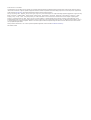 2
2
-
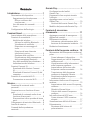 3
3
-
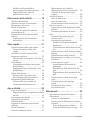 4
4
-
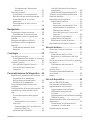 5
5
-
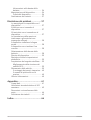 6
6
-
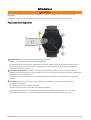 7
7
-
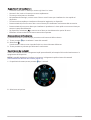 8
8
-
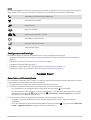 9
9
-
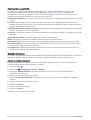 10
10
-
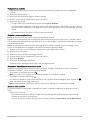 11
11
-
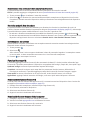 12
12
-
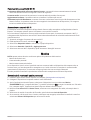 13
13
-
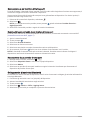 14
14
-
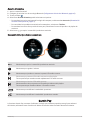 15
15
-
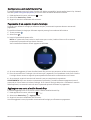 16
16
-
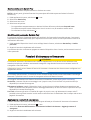 17
17
-
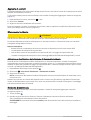 18
18
-
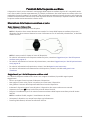 19
19
-
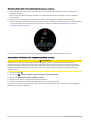 20
20
-
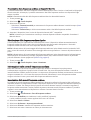 21
21
-
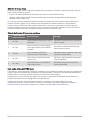 22
22
-
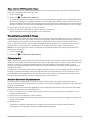 23
23
-
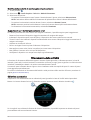 24
24
-
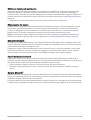 25
25
-
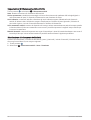 26
26
-
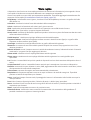 27
27
-
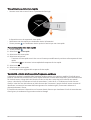 28
28
-
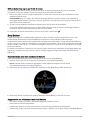 29
29
-
 30
30
-
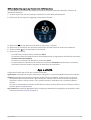 31
31
-
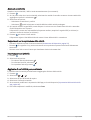 32
32
-
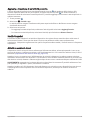 33
33
-
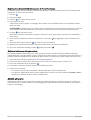 34
34
-
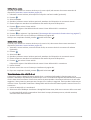 35
35
-
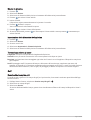 36
36
-
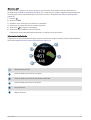 37
37
-
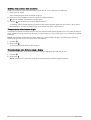 38
38
-
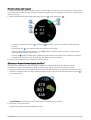 39
39
-
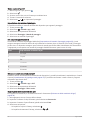 40
40
-
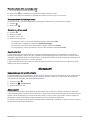 41
41
-
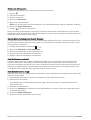 42
42
-
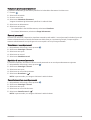 43
43
-
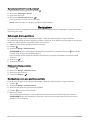 44
44
-
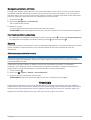 45
45
-
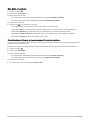 46
46
-
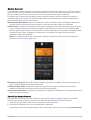 47
47
-
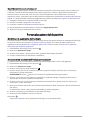 48
48
-
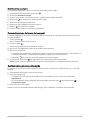 49
49
-
 50
50
-
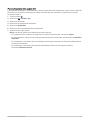 51
51
-
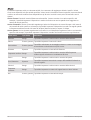 52
52
-
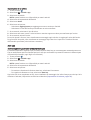 53
53
-
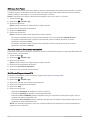 54
54
-
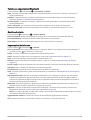 55
55
-
 56
56
-
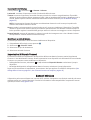 57
57
-
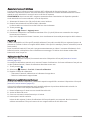 58
58
-
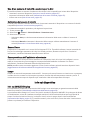 59
59
-
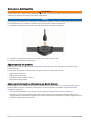 60
60
-
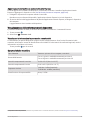 61
61
-
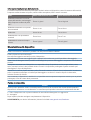 62
62
-
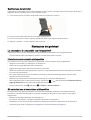 63
63
-
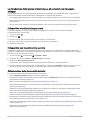 64
64
-
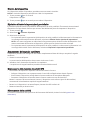 65
65
-
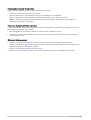 66
66
-
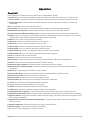 67
67
-
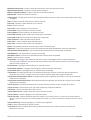 68
68
-
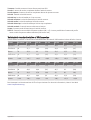 69
69
-
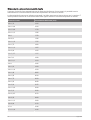 70
70
-
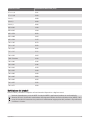 71
71
-
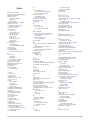 72
72
-
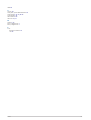 73
73
-
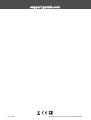 74
74
Garmin Venu 2S Manuale del proprietario
- Tipo
- Manuale del proprietario
- Questo manuale è adatto anche per
Documenti correlati
-
Garmin Venu Sq Music versija Manuale del proprietario
-
Garmin Venu Manuale del proprietario
-
Garmin Approach® G12 Manuale del proprietario
-
Garmin Approach S12 Manuale del proprietario
-
Garmin vívomove® Manuale del proprietario
-
Garmin Lily - Classic Edition Manuale del proprietario
-
Garmin Approach S10 Manuale del proprietario
-
Garmin vívomove® 3S Manuale del proprietario
-
Garmin Pack ApproachS40 et CT10 Manuale del proprietario
-
Garmin vívoactive® 4S Manuale del proprietario